Topology : IP Server 192.168.0.1 - Router Wifi 192.168.0.2 - Klien 192.168.0.3 - 254
Konfigurasi DNS Server
Atur IP Server secara static
kemudian turn off firewall nya
Atur IP Client secara static
kemudian turn off firewall nya
Password Windows 2008 Server : Aa12345$
Computer - Properties - Advanced system - Computer name - Change
Setelah pergantian computer name - Restart Now
Restart Now
Server Manager - + Roles - + DNS Server - + DNS - + RIJASERVER - + Forward Lookup Zones
- Klik rija.com dan klik kanan - New Host (A or AAAA)
- Klik rija.com dan klik kanan - New Mail Exchanger (MX)
+ Klik Reverse Lookup Zones dan klik kanan - New Zone
PENGUJIAN DNS SERVER
Install WEB Server dan FTP Server
Server Manager - Klik Roles - Klik Add Roles
✓ Web server (IIS) - Next
Pengujian WEB Server
ke address bar kemudian panggil rija.com atau www.rija.com pada browser klien
Konfigurasi FTP Server
Click here to launch
Klik Kanan - Properties
Masuk ke folder C:\\inetpub\ftproot
kemudian buat sebuah folder dengan nama " Download File " dan buat file Text Document dengan nama " Catatan "
Klik Icon Play untuk Running FTP Server
PENGUJIAN FTP SERVER PADA CLIENT DI BROWSER FIREFOX / CHROME
Konfigurasi DHCP Server
Server Manager - + Roles - Centang DHCP Server
KONFIGURASI MAIL SERVER
Server Manager - + Features - Add Features - Centang Netframework 3.0
klik start - Administrative tools - Group policy management
Pilih forest > domain > rija.com > Default domain > kemudia klik kanan pilih Edit
Akan muncul windows baru, kemudian klik
computer configuration > polices > windows settings > security settings > account police > password policy.
Lalu edit seperti dibawah ini.
Kemudian masuk ke CMD
Ketik gpupdate
Membuat user dan konfigurasi agar user menjadi user mail
Masuk ke start - Administrative tools - Active Directory Users and Computers
Klik kanan - New - User
Password : Aa12345$
BUATLAH SATU USER LAGI DENGAN CARA YANG SAMA
LAKUKAN HAL YANG SAMA KEPADA user client2
Aktifkan feature SMTP
Server Manager - + Features - Add Features - Centang SMTP server
Access - Relay - OK
Install hMailServer
Password : Aa12345$
Buat juga untuk client2
Settings - Protocols - SMTP
Advanced - Auto-ban - Hapus Centang Enabled
Atur ip range my computer seperti dibawah
Hilangkan centang External to external addresses
Test domain pada menu MX-query dan resolve
Setelah thunderbird mail dijalankan langsung daftar akun email
Setting 2x
Setting 2x
Setting 2x
Setting 2x























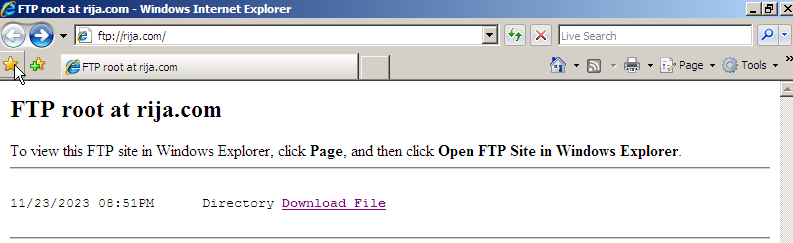







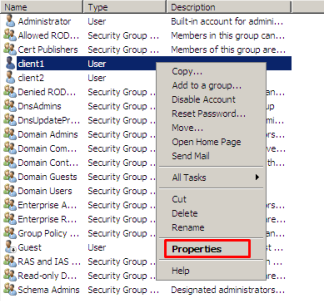

















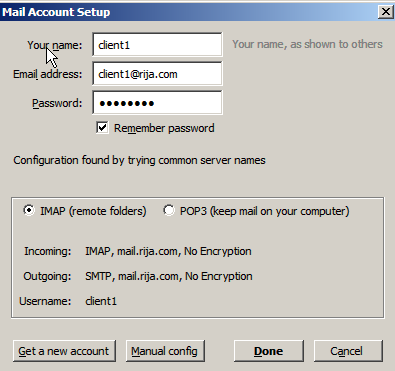





.jpg)

